Sommaire
![]() A propos de l'auteur
A propos de l'auteur
![]() Avis et récompenses
Avis et récompenses
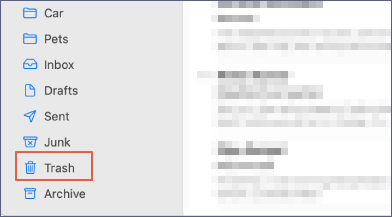
Récupérer les e-mails supprimés d'Apple Mail sur Mac :
- Cliquez sur l'icône "Mail" sur le dock pour ouvrir Apple Mail.
- Cliquez sur « Afficher » dans la barre de menu et accédez à « Afficher les messages supprimés ».
- Cliquez sur l'onglet "Corbeille" dans la barre latérale pour voir la liste de vos e-mails supprimés.
- Sélectionnez et cliquez avec le bouton droit sur le message que vous souhaitez récupérer, puis choisissez « Annuler la suppression » pour restaurer votre e-mail supprimé dans votre boîte de réception.
- Choisissez une destination pour enregistrer ces e-mails récupérés.
Est-il possible de récupérer des e-mails supprimés sur Mac
Parfois, les e-mails Mac peuvent être supprimés ou perdus par erreur. Lorsqu'un tel désastre se produit, vous vous demandez peut-être si vous pouvez récupérer les e-mails supprimés sur Mac et, si vous le pouvez, comment le faire.
Apple Mail est un client de messagerie intégré fourni avec les Mac exécutant OS X 10.0 ou version ultérieure. Il fonctionne de manière transparente avec d'autres fournisseurs de services de messagerie, tels que iCloud , Gmail, Outlook et Exchange. Lorsque vous utilisez Apple Mail, les e-mails sont stockés localement sur votre Mac plutôt que sur le serveur du fournisseur de messagerie ou son service cloud, ce qui est la principale raison pour laquelle il est possible de récupérer les e-mails supprimés d'Apple Mail.
Ainsi, les messages électroniques supprimés sont récupérables même s'ils ont été définitivement supprimés, à condition que vous trouviez des solutions fiables de récupération de courrier électronique sur Mac. Ici, nous présenterons six façons possibles de récupérer des e-mails supprimés sur Mac.
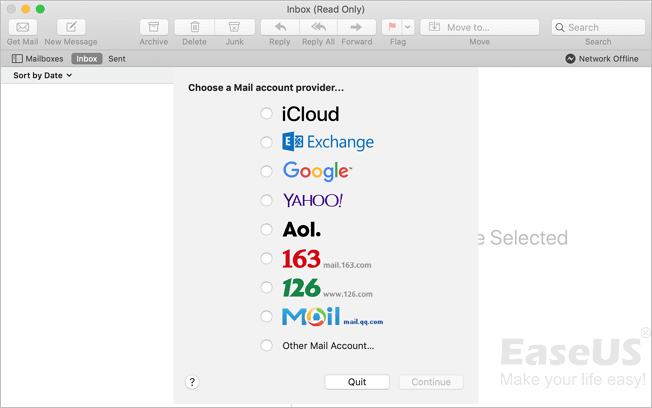
Comment récupérer des e-mails supprimés sur Mac de 6 manières
Comment restaurer Mail sur mon Mac ? Le moyen le plus simple de récupérer des e-mails ou des messages supprimés sur votre Mac consiste à les restaurer à partir de la corbeille, qui ne convient qu'aux données qui ne sont pas définitivement supprimées. Si vous souhaitez récupérer des e-mails supprimés définitivement, le moyen le plus simple de le faire consiste à utiliser le logiciel de récupération EaseUS . Et si vous avez activé Time Machine, vous pouvez également l'utiliser pour récupérer vos e-mails perdus à partir de la sauvegarde Mac Time Machine. Trouvez rapidement les six méthodes dans le tableau suivant :
| Récupération de messagerie Mac | Revue de l'éditeur |
| Un logiciel professionnel de récupération de données peut vous aider à récupérer les e-mails supprimés même après avoir vidé le dossier Corbeille. | |
| Tous les fichiers supprimés iront dans le dossier Corbeille de la boîte aux lettres et vous pourrez facilement restaurer ces messages supprimés. | |
| Time Machine sauvegardera automatiquement vos e-mails et vous pourrez restaurer les messages supprimés à partir de la sauvegarde Time Machine. | |
| Gmail, Outlook et d'autres fournisseurs de services de messagerie proposeront également un service Cloud et vous pourrez restaurer les e-mails supprimés à partir du Cloud. | |
| iCloud Mail Trash conservera les e-mails récemment supprimés pendant 30 jours et vous pourrez vérifier iCloud après avoir supprimé définitivement les e-mails sur Mac. | |
| Une équipe de professionnels peut vous aider beaucoup lorsque toutes les méthodes de récupération ne fonctionnent pas. Ce service n'est pas gratuit et le prix dépend de la taille du fichier, du périphérique de stockage, etc. |
Méthode 1. Récupérer les e-mails supprimés définitivement sur Mac avec EaseUS Data Recovery Wizard
- Important
- Assurez-vous que vous avez supprimé vos e-mails du client de messagerie Apple Mail plutôt que du navigateur Web, via lequel vous avez supprimé les messages du serveur plutôt que du stockage local, et que les éléments supprimés ne peuvent pas être récupérés.
Le moyen le plus simple de récupérer des e-mails supprimés consiste à utiliser le logiciel de récupération de données Mac le plus performant - EaseUS Data Recovery Wizard for Mac Pro . Avec ce logiciel fiable (compatible Windows et macOS), vous pouvez non seulement récupérer les e-mails supprimés d'Apple Mail, mais également récupérer les e-mails supprimés définitivement dans Outlook.
Téléchargez ce logiciel de récupération de courrier électronique Mac maintenant, et ce logiciel peut réaliser de nombreux projets de récupération plus que la récupération de courrier électronique. Continuez à lire pour le découvrir !
- 🌟 Récupérez les documents Word non enregistrés sur Mac ainsi que les documents Word supprimés. Ce logiciel peut vous aider à récupérer des fichiers non enregistrés et supprimés sur Mac.
- 🌟 Récupérez les fichiers supprimés de Mac sans Time Machine . Le logiciel de récupération de données EaseUS peut être votre premier choix lorsque vous n'avez aucune sauvegarde.
- 🌟Prend en charge la récupération des e-mails à partir des disques durs internes ainsi que des périphériques de stockage externes, notamment les clés USB, les cartes SD et les SSD et disques durs externes.
- 🌟Récupérez les données après suppression, formatage, panne du système d'exploitation, réinstallation du système d'exploitation et autres situations difficiles de perte de données.
Voici quelques véritables critiques de EaseUS Data Recovery Wizard for Mac. Vous pouvez faire confiance à ce produit à 100 % !
Revoir:
- Je télécharge d'abord votre logiciel gratuit, et le logiciel aide à retrouver tous les fichiers perdus de plus de 10 Go, puis je passe à la version professionnelle et je les récupère tous. C'est parfait! - des emplois
- Je suis vraiment impressionné! Cette application a récupéré mes photos rapidement... et gratuitement ! Une combinaison gagnante ! :) Merci d'avoir développé un produit aussi efficace et de le garder gratuit ! - de Debbie B.
- J'ai essayé un logiciel de récupération de fichiers Mac avant d'utiliser votre logiciel. Je dois dire que votre logiciel est parfait. Cela m'aide à récupérer les fichiers perdus qui ne peuvent pas être récupérés par d'autres logiciels. Merci beaucoup. - d'Anna
- J'ai accidentellement supprimé mes photos de vocation et vidé la corbeille. C'est vraiment désespéré. Je le recherche sur Google et trouve EaseUS Data Recovery Wizard, c'est un logiciel incroyable, toutes les photos sont récupérées. - de Jasmin
Maintenant, suivez les étapes ci-dessous pour récupérer vos e-mails supprimés sur votre Mac en quelques minutes.
Étape 1. Sélectionnez l'emplacement du disque (il peut s'agir d'un disque dur interne/SSD ou d'un périphérique de stockage amovible) où vous avez perdu des données et des fichiers. Cliquez sur le bouton "Rechercher les fichiers perdus".

Étape 2. Le logiciel exécute une analyse rapide et une analyse approfondie et s'efforce de trouver le plus grand nombre possible de fichiers supprimés sur le volume sélectionné.

Étape 3. Dans les résultats de l'analyse, sélectionnez le ou les fichiers et cliquez sur le bouton "Récupérer" pour les récupérer..

Après avoir récupéré les e-mails supprimés, vous devez importer ces éléments dans votre Apple Mail.
Étape 1. Accédez à Mail depuis le dock et allez dans « Fichier » > « Importer des boîtes aux lettres ».
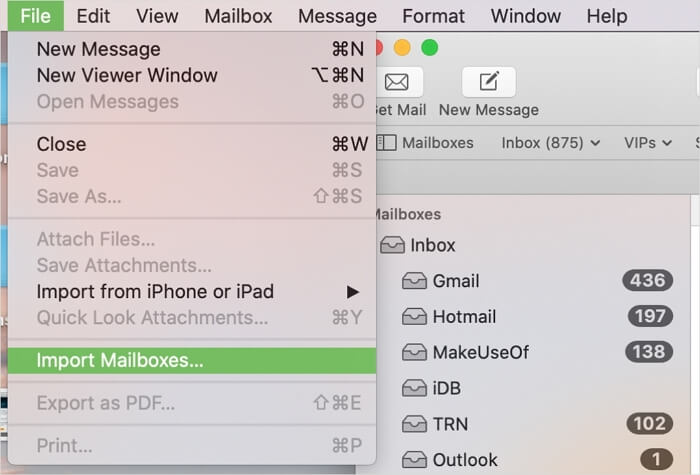
Étape 2. Sélectionnez « Apple Mail » et choisissez les fichiers de courrier électronique que vous venez de récupérer.
Étape 3. Cliquez sur « Continuer » pour commencer à importer des e-mails sur votre Apple Mail.
Étape 4. Une fois l'opération terminée, cliquez sur "Terminé".
En général, EaseUS Data Recovery Wizard est capable de récupérer vos données perdues dans la plupart des cas. N'hésitez pas à l'essayer ! Vous pouvez également partager cette page sur les réseaux sociaux pour aider davantage d'utilisateurs Mac !
Méthode 2. Récupérer les messages Apple Mail supprimés de la corbeille
Comme beaucoup d'autres clients de messagerie, Apple Mail dispose d'un dossier Corbeille qui stocke les e-mails récemment supprimés. Tant que vous ne videz pas le dossier Corbeille, vous pouvez y récupérer les fichiers supprimés sur macOS Sonoma . Voici les étapes détaillées pour récupérer les e-mails supprimés sur Mac.
Étape 1. Cliquez sur l'icône « Mail » sur le dock pour ouvrir Apple Mail.
Étape 2. Cliquez sur « Afficher » dans la barre de menu et accédez à « Afficher les messages supprimés ».
Étape 3. Cliquez sur l'onglet « Corbeille » dans la barre latérale pour voir la liste de vos e-mails supprimés.
Étape 4. Sélectionnez et cliquez avec le bouton droit sur le message que vous souhaitez récupérer, puis choisissez « Annuler la suppression » pour restaurer votre e-mail supprimé dans votre boîte de réception.
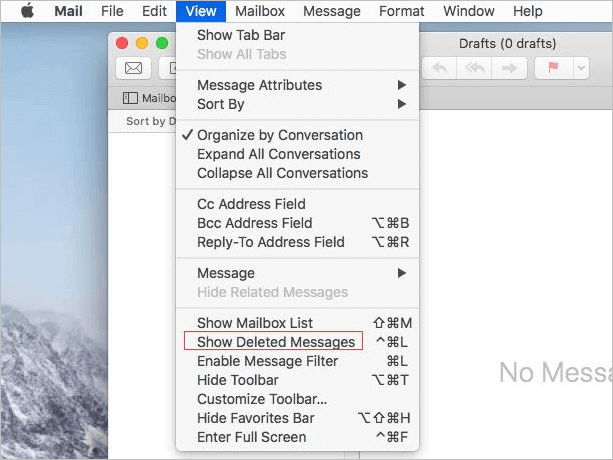
Comment récupérer des fichiers supprimés sur Mac après avoir vidé la corbeille ?
EaseUS pourra, espérons-le, récupérer les fichiers supprimés sur Mac même à partir de la corbeille vidée.

Méthode 3. Récupérer les e-mails supprimés définitivement avec Time Machine
Si vous avez activé la sauvegarde Time Machine , votre Mac sera automatiquement et périodiquement sauvegardé sur votre disque de sauvegarde. Ainsi, après avoir supprimé des e-mails d'Apple Mail sur votre Mac, vous pouvez récupérer vos messages à l'aide de Time Machine. Deux options s'offrent à vous :
✅Option 1. Récupérer des fichiers à partir du disque de sauvegarde Time Machine
Étape 1. Connectez votre disque de sauvegarde à votre Mac et allumez votre ordinateur.
Étape 2. Si votre Mac démarre avec l'assistant de configuration, définissez les détails de votre pays, de votre clavier et de votre réseau. Ensuite, choisissez de transférer vos informations à partir d'une sauvegarde Time Machine à partir de la fenêtre Assistant de migration. Si votre Mac démarre dans le Finder, accédez à « Applications » > « Utilitaires » > « Assistant de migration » et choisissez de transférer vos informations à partir d'une sauvegarde Time Machine.
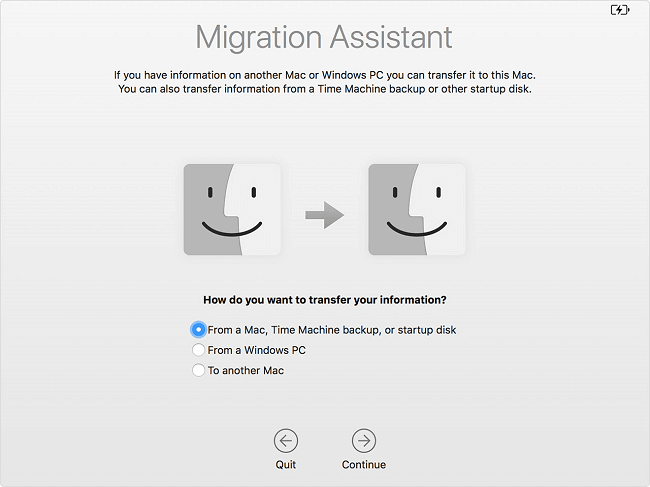
Étape 3. Sélectionnez la sauvegarde Time Machine souhaitée et cliquez sur « Continuer ».
Étape 4. Si vous avez le choix entre plusieurs options de sauvegarde, sélectionnez-en une et cliquez sur « Continuer ».
Étape 5. Choisissez les fichiers à transférer et cliquez sur « Continuer ».
Étape 6. Une fois le transfert terminé, redémarrez votre ordinateur et connectez-vous au compte cible. Vous verrez tous les fichiers récupérés.
Si l'assistant de migration ne fonctionne pas, résolvez le problème avec le passage suivant :
✅Option 2. Restaurer des fichiers à partir d'instantanés locaux
Si votre disque de sauvegarde n'est pas disponible, vous pouvez récupérer vos e-mails supprimés à partir des instantanés locaux, qui sont les fichiers sur votre Mac stockés par Time Machine.
Étape 1. Entrez « Time Machine » pour restaurer Mac à partir de Time Machine .
Étape 2. Sélectionnez le fichier ou le dossier que vous souhaitez restaurer, puis sélectionnez une ancienne version du fichier ou du dossier.
Étape 3. Appuyez sur la barre "Espace" pour prévisualiser et voir si c'est celui que vous souhaitez.
Étape 4. Cliquez sur Restaurer pour restaurer le fichier sélectionné.

- Astuce
- Si vous ne trouvez pas la sauvegarde Time Machine cible, la sauvegarde a peut-être été supprimée. Essayez EaseUS Data Recovery Wizard pour Mac pour récupérer les sauvegardes Time Machine supprimées .
Méthode 4. Restaurer les e-mails effacés sur Mac à partir du cloud
La plupart des services de messagerie prennent en charge la récupération des e-mails dans le Cloud, vous pouvez donc récupérer les e-mails supprimés définitivement à partir de la sauvegarde dans le Cloud. Les fournisseurs de services de messagerie les plus populaires, notamment Gmail, Outlook, Yahoo Mail, ProtonMail et iCloud Mail, prennent en charge la récupération dans le cloud.
Le tutoriel pour chaque fournisseur de services de messagerie est similaire, nous prendrons donc Gmail comme exemple :
Étape 1. Lancez un navigateur sur Mac et visitez le site officiel de Gmail.
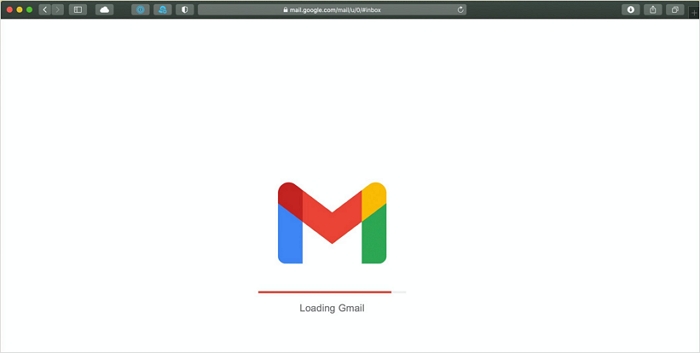
Étape 2. Cliquez sur la « Corbeille » dans la barre latérale. Sélectionnez les e-mails que vous souhaitez récupérer et choisissez « Restaurer » ou « Déplacer vers ».
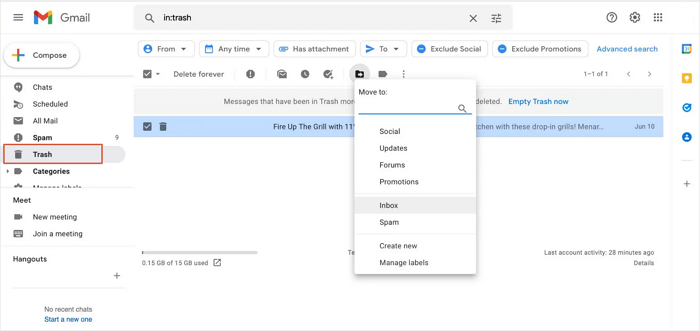
Méthode 5. Effectuer la récupération des e-mails Mac sur Mac via iCloud
Si vous avez activé iCloud pour synchroniser vos e-mails, vous pouvez effectuer une récupération des e-mails Mac à partir de la corbeille iCloud. Il faut savoir que la corbeille iCloud ne peut conserver les emails supprimés que pendant 30 jours. Vérifiez les étapes suivantes pour récupérer les e-mails supprimés d'iCloud :
Étape 1. Visitez le site officiel iCloud et connectez-vous avec votre identifiant Apple.
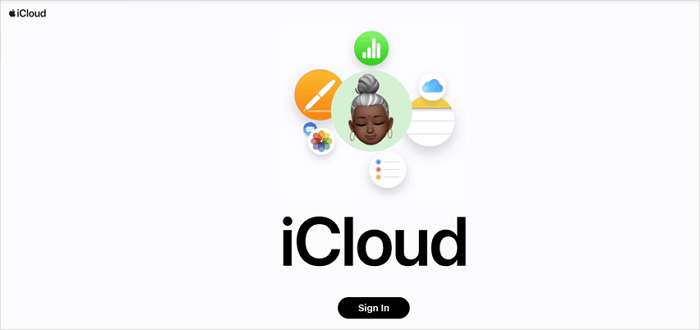
Étape 2. Après vous être connecté, cliquez sur l'icône « Mail ».
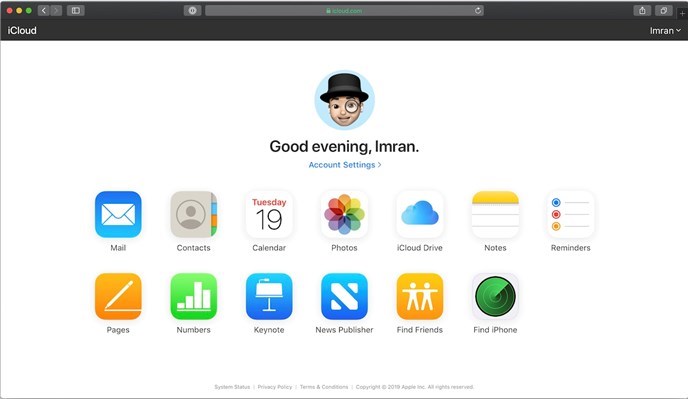
Étape 3. Cliquez sur « Corbeille » et choisissez l'e-mail cible. Ensuite, cliquez sur « Déplacer le message » pour récupérer les e-mails supprimés.
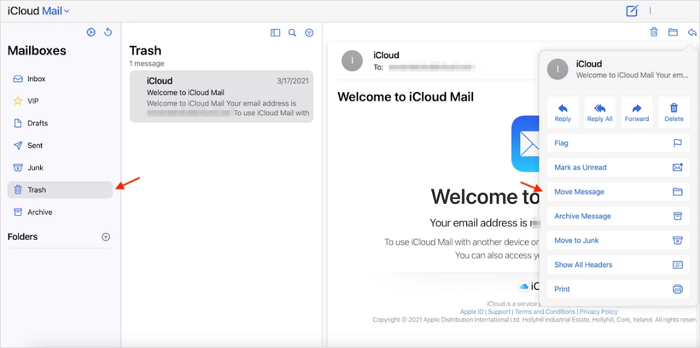
APPRENDRE ENCORE PLUS
Vous voudrez peut-être également savoir comment créer des sauvegardes sur iCloud. Cliquez ici pour en savoir plus sur la sauvegarde de Mac sur iCloud .
Méthode 6. Rechercher les e-mails perdus sur Mac avec les services de récupération de données
Les 5 méthodes recommandées ne fonctionnent pas toutes ? Ne vous sentez pas frustré ! Vous pouvez contacter les services de récupération de données d'EaseUS pour obtenir de l'aide ! Il est gratuit de demander des conseils de récupération à notre équipe professionnelle de récupération de données. Et vous pouvez demander tout ce que vous voulez savoir n'importe où et à tout moment.
Services de récupération de données EaseUS Mac
Cliquez ici pour contacter nos experts pour une évaluation gratuite
Consultez les experts en récupération de données d'EaseUS pour un service de récupération manuelle individuel. Nous pourrions offrir les services suivants après un diagnostic GRATUIT
- Réparer la structure RAID corrompue, récupérer les données d'un Mac qui ne démarre pas
- Récupérer/réparer la partition perdue et le disque repartitionné
- Récupérer les disques durs formatés Mac et réparer le disque brut (lecteur crypté Bitlocker)
- Réparer les disques qui deviennent des partitions protégées par GPT
Conclusion
Les six méthodes détaillées ci-dessus vous permettent de récupérer des e-mails supprimés sur votre Mac mais conviennent à différentes situations. Effectuez la méthode la mieux adaptée à vos besoins.
Nous recommandons EaseUS Data Recovery Wizard pour Mac comme premier choix lorsque vous n'avez aucune sauvegarde à partir d'un disque local ou d'iCloud.
FAQ sur la récupération des e-mails sur Mac
Si vous rencontrez une suppression de courrier électronique sur Mac, vous pouvez facilement suivre les didacticiels de ce passage pour les récupérer. Cette dernière partie peut répondre à davantage de questions sur la récupération des e-mails sur Mac. Continuez à lire pour en savoir plus :
1. Comment récupérer les e-mails supprimés définitivement sur mon Mac ?
Vous pouvez essayer un logiciel professionnel de récupération de données pour récupérer les e-mails supprimés définitivement sur votre Mac. Vous pouvez également consulter les sauvegardes Time Machine ou la corbeille iCloud pour rechercher les e-mails supprimés.
2. Comment puis-je récupérer les e-mails supprimés après 2 ans ?
En gros, il est possible de récupérer les emails supprimés au bout de 2 ans. Pourquoi? Peu importe depuis combien de temps vous avez supprimé les e-mails, vous ne pouvez les récupérer que si vous n'avez pas écrit de nouvelles données sur ce périphérique de stockage et qu'aucune donnée écrasée n'a eu lieu.
3. Pourquoi est-ce que je perds des e-mails sur Mac ?
Vous pouvez perdre des e-mails sur un Mac pour de nombreuses raisons, notamment une suppression accidentelle, des logiciels malveillants ou des virus, des problèmes matériels, un espace de stockage complet, des programmes de nettoyage automatique, etc.
4. Comment sauvegarder les e-mails sur Mac ?
Vous pouvez sauvegarder le Mac sur un disque dur externe avec Time Machine ou simplement copier les e-mails manuellement sur le disque de sauvegarde. Ou vous pouvez télécharger les e-mails sur iCloud, toutes ces méthodes peuvent vous aider à éviter la perte de données à l'avenir.
Cette page vous a-t-elle aidé ?
Mise à jour par Nathalie
Nathalie est une rédactrice chez EaseUS depuis mars 2015. Elle est passionée d'informatique, ses articles parlent surtout de récupération et de sauvegarde de données, elle aime aussi faire des vidéos! Si vous avez des propositions d'articles à elle soumettre, vous pouvez lui contacter par Facebook ou Twitter, à bientôt!
Rédigé par Lionel
Lionel est passionné de technologie informatique, il fait partie de l'équipe EaseUS depuis 8 ans, spécialisé dans le domaine de la récupération de données, de la gestion de partition, de la sauvegarde de données.
-
EaseUS Data Recovery Wizard est un puissant logiciel de récupération de système, conçu pour vous permettre de récupérer les fichiers que vous avez supprimés accidentellement, potentiellement perdus à cause de logiciels malveillants ou d'une partition entière du disque dur.
En savoir plus -
EaseUS Data Recovery Wizard est le meilleur que nous ayons vu. Il est loin d'être parfait, en partie parce que la technologie avancée des disques d'aujourd'hui rend la récupération des données plus difficile qu'elle ne l'était avec la technologie plus simple du passé.
En savoir plus -
EaseUS Data Recovery Wizard Pro a la réputation d'être l'un des meilleurs logiciels de récupération de données sur le marché. Il est livré avec une sélection de fonctionnalités avancées, notamment la récupération de partitions, la restauration de lecteurs formatés et la réparation de fichiers corrompus.
En savoir plus
Articles liés
-
Comment récupérer l'historique Safari supprimé sur Mac/iPhone
![author icon]() Mélanie 15 Sep, 2025
Mélanie 15 Sep, 2025 -
Récupérer les fichiers/pistes GarageBand supprimés sur Mac
![author icon]() Lionel 15 Sep, 2025
Lionel 15 Sep, 2025 -
4 méthodes pour récupérer des photos supprimées sur mac
![author icon]() Lionel 15 Sep, 2025
Lionel 15 Sep, 2025 -
Comment récupérer des enregistrements Quicktime non sauvegardés ou supprimés
![author icon]() Lionel 15 Sep, 2025
Lionel 15 Sep, 2025